כיצד להפעיל DVD ב-Windows 10 (בחינם)
Miscellanea / / November 28, 2021
כיצד להפעיל DVD ב-Windows 10: DVD הוא הצורה המקוצרת של Digital Versatile Disk. DVD's היו פעם אחת מצורות האחסון הפופולריות ביותר לפני שה-USB יצא לשוק. תקליטורי DVD הם גרסאות משופרות של תקליטורים מכיוון שהם יכולים לאחסן בהם יותר נתונים. תקליטורי DVD יכולים לאחסן עד פי חמישה יותר נתונים מתקליטור. גם תקליטורי DVD מהירים יותר מתקליטור.

עם זאת, עם הופעת ה-USB והדיסק הקשיח החיצוני, ה-DVD נדחקו מהשוק בגלל בעיית האחסון, כמו גם שהם פחות ניידים בהשוואה ל-USB ולדיסק קשיח חיצוני. גם לאחר מכן, תקליטורי DVD משמשים היום בעיקר לתהליך האתחול ולהעברת קבצי מדיה. ב-Windows 10, ל-Windows Media Player אין תמיכה ב-DVD כך שלפעמים זה הופך להיות קשה לתפעול במצב זה. עם זאת, ישנן אפשרויות מסוימות של צד שלישי שיכולות לספק פתרון לבעיה זו.
תוכן
- כיצד לנגן DVD ב-Windows 10 (בחינם)
- נגן מדיה VLC מספר 1
- מספר 2 שחקן פוט דאום
- מספר 3 נגן 5K
- #4 KMPlayer
- כיצד להגדיר הפעלה אוטומטית ל-DVD ב-Windows 10
כיצד לנגן DVD ב-Windows 10 (בחינם)
כמה מיישומי צד שלישי שיכולים לספק את הפתרון של הפעלת ה-DVD ב-Windows 10 מוזכרים להלן:
נגן מדיה VLC מספר 1
תקשורת אור גלוי הידועה בכינויה VLC היא נגן מדיה חינמי שהוא נגן מדיה אמין במשך שנים. קישור ההורדה עבור
נגן המדיה של VLC נמצא כאן.פתח את קובץ ה-exe של נגן המדיה VLC, ייפתח מסך שחור, לחץ Ctrl+D כדי לפתוח את ההנחיה שבה תוכל לבחור איזה DVD ברצונך להפעיל. אתה יכול לעיין ב-DVD שברצונך להפעיל ותוכל לצפות בו בנגן המדיה של VLC.
קובץ ה-exe שאתה צריך לפתוח לאחר ההורדה.

כדי לעיין ב-DVD הקש לְדַפדֵף ובחר את ה-DVD שברצונך להפעיל.
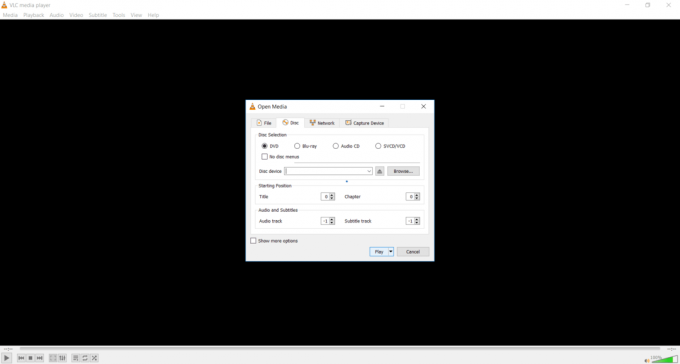
מספר 2 שחקן פוט דאום
Pot Player הוא נגן מדיה מתקדם התומך במצב הפעלת DVD וגם יש לו ממשק משתמש נהדר בהשוואה לנגן מדיה אחר. כדי להגביר או להנמיך את עוצמת הקול פשוט לחץ על מקשי החצים במקלדת ועוצמת הקול שלך תותאם. לנגן פוט יש ממשק משתמש מתקדם כמו גם מהירות מצוינת בהשוואה לנגני מדיה אחרים. לחץ כאן כדי להוריד את Pot Player.
לאחר פתיחת קובץ ה-exe של Pot Player, תוכל ללחוץ Ctrl+D, אם יהיה DVD אז הוא יופיע בחלון המוקפץ החדש ואם אין DVD נוכח אז זה יגיד שלא נמצא DVD.
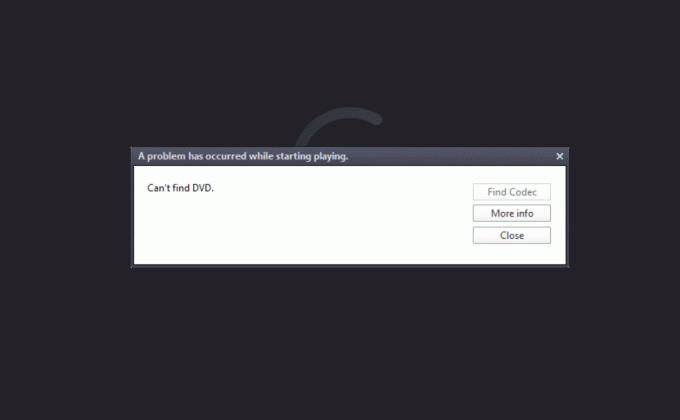
מספר 3 נגן 5K
עוד אפליקציה עמוסת תכונות של צד שלישי שיכולה לנגן DVD בחינם ב-Windows 10 היא נגן 5K שיש לו מספר רב של תכונות כמו הורדת סרטוני YouTube, AirPlay והזרמת DLNA בשילוב עם DVD שחקן. נגן 5K הוא אחד מיישומי הזרמת הווידאו הטובים ביותר בשוק. ל הורד נגן 5K עבור לכאן.
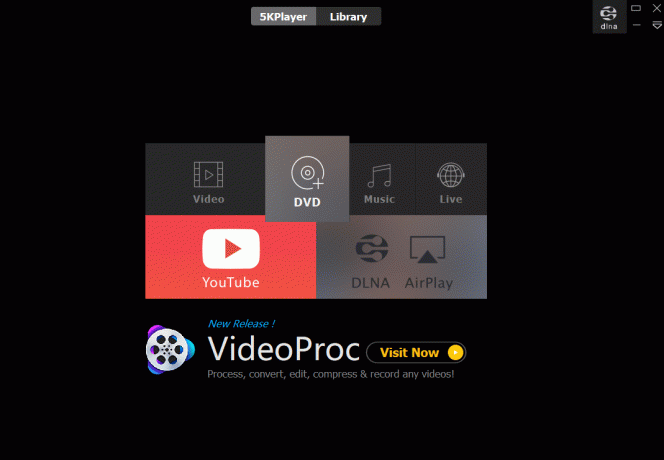
אתה יכול להפעיל בו סרטוני 5k/4k/1080p לצד הורדת סרטוני YouTube המועדפים עליך. זה גם תומך כמעט בכל פורמט של קובץ וידאו ואודיו הזמין בשוק. נגן 5K תומך גם בהאצת חומרה המסופקת על ידי חברות שונות לייצור GPU כמו Nvidia, אינטל. לחץ על DVD כדי להפעיל את ה-DVD שברצונך להפעיל.

#4 KMPlayer
KMPlayer הוא אחד מנגני המדיה השימושיים ביותר התומכים בכל פורמט וידאו הקיים. זה יכול גם לנגן תקליטורי DVD בקלות. זהו נגן וידאו מהיר וקל משקל אשר ישמיע את ה-DVD שלך באיכות גבוהה. ל הורד את KM Player עבור לכאן. לחץ על ההגדרות ולאחר מכן בחר DVD כדי לבחור את הנתיב של ה-DVD שברצונך להפעיל ונגן המדיה הזה ינגן אותו עבורך בקלות.
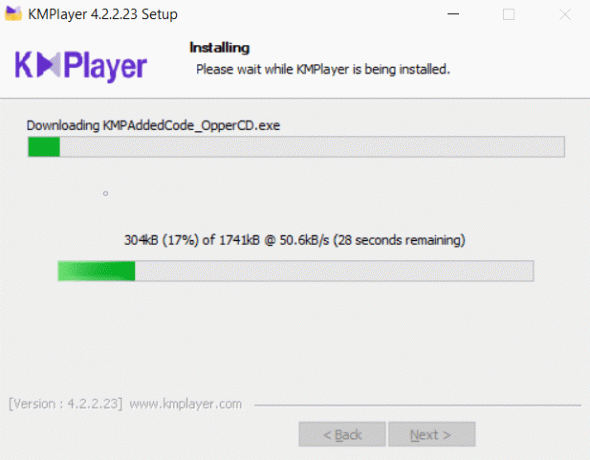
בחר הגדרות ולאחר מכן להעדפות DVD:

כיצד להגדיר הפעלה אוטומטית ל-DVD ב-Windows 10
לאחר שתמצא את נגן הווידאו המושלם שלך, תוכל ללכת להגדרות הפעלה אוטומטית במערכת שלך. כאשר ההפעלה האוטומטית מופעלת הגדרת ה-DVD, ברגע שהמערכת תזהה כל DVD הוא יתחיל לנגן בנגן הווידאו לבחירתך. נגן הווידאו שהוזכר לעיל הוא ממש טוב ותוכל לנסות אחרים כמו Kodi, Blu-Ray Player ועוד רבים אחרים המציעים תכונות עשירות ותומכים בהפעלת DVD. על מנת לאפשר הגדרות DVD של הפעלה אוטומטית ב-Windows 10, בצע את השלבים הבאים.
1. לחץ על הַתחָלָה תפריט או לחץ על חלונות.
2. סוג לוח בקרה ולחץ להיכנס.

3.בצד ימין של הלוח חפש בלוח הבקרה עבור הפעלה אוטומטית.
4. לחץ על הפעל תקליטורים או מדיה אחרת באופן אוטומטי.
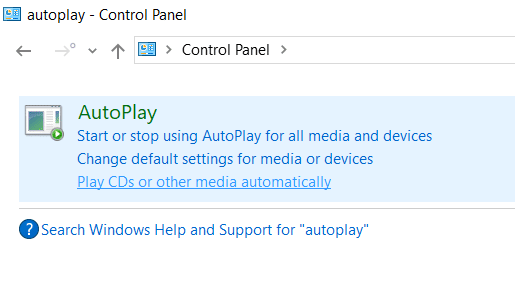
5. תחת קטע ה-DVD, מתוך סרט DVD ברשימה הנפתחת, בחר את ברירת המחדל של נגן הווידאו שאתה רוצה או שאתה יכול גם לבחור כל פעולה אחרת ש-Windows אמורה לנקוט כאשר היא מזהה את ה-DVD.
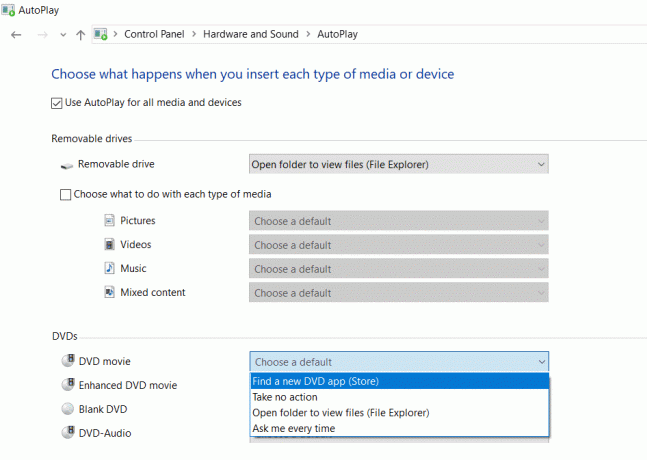
כך תוכל לבצע את ההגדרות של הפעלה אוטומטית של תקליטורי ה-DVD בחלונות 10.
מוּמלָץ:
- 3 דרכים לבטל מקשים דביקים ב-Windows 10
- תקן DVD לא יופעל ב-Windows 10
אני מקווה שהשלבים שלעיל היו מועילים וכעת תוכל לעשות זאת נגן DVD ב-Windows 10 בחינם, אבל אם עדיין יש לך שאלות לגבי הדרכה זו, אל תהסס לשאול אותן בקטע ההערות.



